Электронные накладные клиентов в Саудовской Аравии
В соответствии с законодательными требованиями Саудовской Аравии, накладные, которые выставляются клиентам, должны быть созданы в электронном формате. Для создания электронных накладных требуется следующая конфигурация системы, состоит из двух частей.
- электронное выставление накладных конфигурации сервиса . Дополнительные сведения см. в разделе Начало работы с электронное выставление накладных дополнения для Саудовской Аравии.
- Microsoft Dynamics 365 Finance Конфигурация
Необходимые условия
- электронное выставление накладных конфигурация сервиса должна быть завершена, и все необходимые для Саудовской Аравии детали должны быть готовы к использованию.
- Основной адрес юридического лица должен быть в Саудовской Аравии.
- В рабочей области управления функцией должны быть включены коды ОПО в налоговых и упрощенных накладных (Саудовская Аравия). Дополнительные сведения см. в разделе Обзор управления функциями.
Настройка регистрационных номеров
Если категория регистрации enterprise ID (COID) уже существует и была назначена типу регистрации, эту процедуру можно пропустить.
- Откройте Управление организацией>Глобальная адресная книга>Типы регистрации>Типы регистрации.
- Создайте тип регистрации.
- В поле Страна/регион выберите SAU - Саудовская Аравия.
- Откройте Управление организацией>Глобальная адресная книга>Типы регистрации>Категории регистрации.
- Создайте категорию регистрации.
- В поле Типы регистрации выберите тип регистрации, созданный шаг 2.
- В поле Категории регистрации выберите код предприятия (COID) .
Настройка данных юридического лица
Ввод адреса юридического лица
- Перейдите в раздел Управление организацией>Организации>Юридические лица.
- Выберите юридическое лицо, а затем введите на вкладке Адреса FastTab действительный основной адрес юридического лица.
Ввод регистрационного номера налогоплательщика для юридического лица
- Перейдите в раздел Управление организацией>Организации>Юридические лица.
- Выберите юридическое лицо, затем на вкладке "Налоговая регистрация " в поле "Налоговый регистрационный номер " введите действительный номер налоговой регистрации для юридического лица. Этот номер будет использоваться в качестве идентификатора налога на добавленную стоимость (НДС) продавца.
Ввод номера коммерческой регистрации юридического лица
- Перейдите в раздел Управление организацией>Организации>Юридические лица.
- Выберите юридическое лицо, а затем на панели операций выберите регистрационные коды.
- На экспресс-вкладке Код регистрации выберите Добавить, чтобы создать код регистрации.
- В поле Тип регистрации выберите тип регистрации, созданный ранее.
- В поле Регистрационный номер введите допустимый регистрационный номер для юридического лица. Этот номер будет использоваться в качестве кода коммерческой регистрации продавца.
Настройка данных клиента
Ввод адреса клиента
- Перейдите в раздел Расчеты с клиентами>Клиенты>Все клиенты.
- Выберите клиента, а затем введите на вкладке Адреса FastTab действительный адрес клиента.
Ввод номера регистрации налогоплательщика клиента
- Перейдите в раздел Расчеты с клиентами>Клиенты>Все клиенты.
- Выберите клиента, а затем на вкладке FastTab накладной и доставки в поле "Код налогового освобождения" введите действительный номер регистрации налогоплательщика для клиента. Этот номер будет использоваться в качестве идентификатора НДС для покупателя.
Ввод регистрационного номера клиента
- Перейдите в раздел Расчеты с клиентами>Клиенты>Все клиенты.
- Выберите клиента, а затем на панели операций на вкладке "Клиент" в группе регистрации выберите коды регистрации.
- На экспресс-вкладке Код регистрации выберите Добавить, чтобы создать код регистрации.
- В поле Тип регистрации выберите тип регистрации, созданный ранее.
- В поле Регистрационный номер введите допустимый регистрационный номер для клиента. Этот номер будет использоваться в качестве идентификатора коммерческой регистрации покупателя.
Настройка налоговых кодов
- Перейдите в раздел Налог>Косвенные налоги>Налог>Налоговые коды.
- Выберите налоговый код, а затем на панели операций на вкладке Налоговый код в группе налоговых кодов выберите Внешние коды.
- В разделе " ;Обзор& quot; создайте строку для выбранной единицы измерения. В поле Внешний код введите налоговый код, выбранный шаг 2.
- В разделе " ;Стоимость& quot ; в поле Значение введите внешний код, который будет использоваться для выбранного налогового кода в соответствии с официальной кодификацией.
- Переход к настройке >налогов>Коды> налогового освобождения.
- Определение кодов освобождения, которые будут использоваться в случае не облагаемых налогом операций, операций с нулевой ставкой или освобожденных.
Примечание
Коды освобождения должны определяться в системе без фиксированного префикса "VATEX-SA-", который является одинаковым для всех кодов налогового освобождения в Саудовской Аравии. Например, введите в систему только "32", если необходимо указать "VATEX-SA-32" (Экспорт товаров). Система автоматически создает полный код "VATEX-SA-32" при создании выходных XML-файлов для электронных накладных.
Настройка кодов единиц измерения
- Перейдите в раздел Управление организацией>Настройка>Единицы измерения>Единицы измерения.
- Выберите единицу измерения, затем выберите на панели операций внешние коды.
- В разделе " ;Обзор& quot; создайте строку для выбранной единицы измерения.
- В разделе " ;Значение " в поле Значение введите внешний код, который будет использоваться для выбранной единицы измерения в соответствии с официальной кодификацией.
Ввод кодов продукции
- Щелкните Управление сведениями о продукте>Продукты>Выпущенные продукты.
- Выберите продукт, затем на панели операций на вкладке Управление запасами в группе Склад выберите коды GTIN.
- Введите gtIN (Global Trade Item Number) для выбранного продукта. Этот номер будет использоваться в качестве стандартного идентификатора продукта.
- На панели операций на вкладке " Продажа" в группе связанных сведений выберите внешнее описание номенклатуры.
- В поле Внешний код номенклатуры введите код конкретного клиента для выбранного продукта. Этот код будет использоваться в качестве идентификатора продукта покупателя.
Примечание
По умолчанию внутренние коды номенклатур, определенные в системе, будут использоваться в качестве идентификаторов продукции продавца.
Определение типа накладной
Можно определить тип накладной: "Налоговая" или "Упрощенная накладная ".
- Перейдите в раздел Расчеты с клиентами>Заказы>Все заказы на продажу.
- Создайте новый заказ на продажу или выберите открытый заказ.
- В заголовке заказа на вкладке General FastTab в группе состояния в поле "Тип накладной " выберите требуемое значение.
Аналогично можно определить тип накладной для накладных с произвольным текстом.
- Перейдите в раздел Расчеты с клиентами>Накладные>Все накладные с произвольным текстом.
- Создайте новую накладную с произвольным текстом или выберите открытую накладную с произвольным текстом.
- В заголовке накладной на вкладке General FastTab в группе накладных в поле "Тип накладной " выберите требуемое значение.
Определение типов накладных для клиентов по умолчанию
Можно определить тип накладной на уровне записи клиента. Затем этот тип накладной используется по умолчанию для новых заказов на продажу и накладных с произвольным текстом.
- Перейдите в раздел Расчеты с клиентами>Клиенты>Все клиенты.
- Выберите клиента.
- На вкладке "Накладная и поставка& quot; в группе накладных в поле тип накладной выберите требуемое значение.
Примечание
Если тип накладной не определен в записи клиента, то для новых заказов на продажу и накладных с произвольным текстом тип накладной налога используется по умолчанию.
Настройка форматов накладных для печати
Включение специальных макетов накладных для Саудовской Аравии
- Выберите Расчеты с клиентами>Настройка>Формы>Настройка форм.
- Выберите управление печатью.
- Выберите отчет по накладным клиента, а затем в поле "Формат отчета" обратитесь к SalesInvoice.Report_SA макету.
- Выберите отчет по накладной с произвольным текстом и затем в поле формата отчета обратитесь к макету FreeTextInvoice.Report_SA .
Разрешение печати на накладных номеров НДС
- Выберите Расчеты с клиентами>Настройка>Формы>Настройка форм.
- В разделе "Накладные" включите параметр "Печать кода налогового освобождения по накладной ".
- В разделе накладной с произвольным текстом включите параметр "Печать кода налогового освобождения по накладной ".
- Перейдите к разделу Настройка формы " ;Настройка>модуля>>&quo
- В разделе "Накладные" включите параметр "Печать кода налогового освобождения по накладной ".
Печать накладных
При печати накладных клиентов, которые основаны на заказах на продажу или накладных с произвольным текстом, заголовок накладной отражает тип : Налоговая накладная или Упрощенная накладная. Кроме того, печатаются КОДы ПКОД.
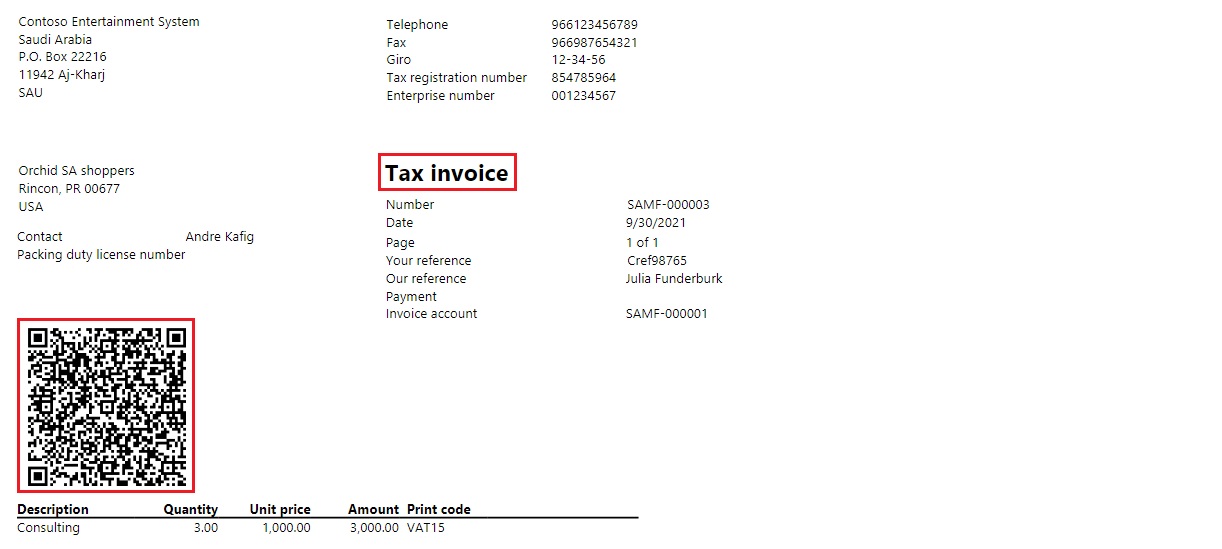
Выпуск электронных накладных
После выполнения всех необходимых этапов настройки можно создавать электронные накладные для разнесенных накладных. Дополнительные сведения о создании электронных накладных см. в разделе "Расход электронных накладных" в модуле Финансы и управление цепочка поставок.